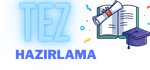USB Sıfırlama: Veri Silme ve Formatlama İşlemleri
USB sürücüler, taşınabilir depolama cihazları olarak hayatımızın bir parçası haline geldi. Ancak, zaman zaman bu sürücülerdeki verileri temizlemek veya sürücüyü sıfırlamak gerekebilir. USB sıfırlama işlemi, genellikle veri silme veya sürücünün formatlanması şeklinde gerçekleşir. Bu makalede, USB sıfırlama işlemlerini adım adım nasıl gerçekleştirebileceğinizi öğreneceksiniz.
1. USB Sürücüsünü Bilgisayara Bağlama
İlk adım, USB sürücüsünü bilgisayarınıza bağlamaktır. USB sürücünüzü bilgisayarınıza takın ve bilgisayarınızın USB portu tarafından tanındığından emin olun. Bilgisayarınızın işletim sistemine göre, USB sürücüsü otomatik olarak tanınabilir veya elle tanıtmak için bazı adımlar gerekebilir.
USB sürücüsünü bilgisayara bağladıktan sonra, sürücünün içeriğine erişebilirsiniz.
2. Veri Yedekleme
USB sürücüsünü sıfırlamadan önce, sürücüde bulunan önemli verileri yedeklemek önemlidir. Sürücünüzdeki dosyaları kaybetmek istemiyorsanız, verileri başka bir depolama birimine kopyalayarak yedekleyin. Bu adım, sonradan olası veri kayıplarını önlemek adına oldukça önemlidir.
3. Veri Silme
USB sürücünüzü sıfırlamanın en basit yolu, sürücüde bulunan verileri silmektir. Bunun için, USB sürücüsünü açın ve içindeki dosyaları seçerek silme işlemini gerçekleştirin. Dosyaları silmek için, dosyalara sağ tıklayıp "Sil" seçeneğini kullanabilir veya dosyaları sürükleyip çöp kutusuna bırakabilirsiniz.
Ancak, bu yöntemle silinen dosyalar, geri dönüşüm kutusuna taşınır ve buradan kalıcı olarak silinmeden önce kurtarılabilir. Bu nedenle, dosyaların kalıcı olarak silinmesini sağlamak için daha güvenilir bir yöntem olan formatlama işlemine geçmek gerekebilir.
4. Sürücüyü Formatlama
USB sürücüsünü tamamen sıfırlamanın en etkili yolu, sürücüyü formatlamaktır. Formatlama işlemi, sürücüdeki tüm verileri siler ve sürücüyü temiz bir şekilde kullanıma hazır hale getirir.
Sürücüyü formatlamak için, bilgisayarınızın dosya gezgini veya dosya yöneticisi aracılığıyla sürücüyü bulun. Sonra sağ tıklayarak "Biçimlendir" seçeneğini seçin. Bu adımda, formatlama için tercih edilen dosya sistemi seçilebilir. Genellikle, Windows için NTFS ve FAT32 gibi dosya sistemleri tercih edilir.
Formatlama işlemi başlamadan önce, sürücüdeki tüm verilerin kalıcı olarak silineceğini unutmayın. Bu nedenle, verilerin yedeklendiğinden emin olun.
5. Sıfırlama İşleminin Tamamlanması
Formatlama işlemi başladıktan sonra, bilgisayarınız sürücüyü sıfırlamak için gerekli adımları izler. İşlem birkaç dakika sürebilir ve tamamlandığında, USB sürücüsü artık temizlenmiş ve sıfırlanmış olacaktır.
Sıfırlama işlemi tamamlandıktan sonra, USB sürücüsünü güvenle kullanabilir veya istediğiniz amaçlar için kullanıma sunabilirsiniz.
6. Uzman Danışmanlık ve Dikkat Edilmesi Gerekenler
USB sıfırlama işlemleri, genellikle basit adımlarla gerçekleştirilir. Ancak, bilgisayarınızın dosya sistemine ve işletim sistemine bağlı olarak adımlar değişebilir. Ayrıca, veri kaybını önlemek için önemli olan veri yedekleme adımını atlamamak önemlidir.
Özellikle veri kurtarma veya daha karmaşık sıfırlama işlemleri gerektiğinde, bir uzmandan destek almak önemlidir. Veri kurtarma işlemleri, silinen veya formatlanan verilerin geri getirilmesine odaklanır ve bu işlem profesyonel bir yaklaşım gerektirir.
Sonuç olarak, USB sıfırlama işlemleri genellikle basit adımlarla gerçekleştirilir ve kullanıcıların kendi başlarına yapabilecekleri işlemlerdir. Ancak, veri kaybını önlemek ve işlemi doğru şekilde gerçekleştirmek için dikkatli olmak önemlidir. Uzman danışmanlığının alınması gerektiği durumlar da göz ardı edilmemelidir.
USB sürücüler, taşınabilir depolama cihazları olarak hayatımızın bir parçası haline geldi. Ancak, zaman zaman bu sürücülerdeki verileri temizlemek veya sürücüyü sıfırlamak gerekebilir. USB sıfırlama işlemi, genellikle veri silme veya sürücünün formatlanması şeklinde gerçekleşir. Bu makalede, USB sıfırlama işlemlerini adım adım nasıl gerçekleştirebileceğinizi öğreneceksiniz.
1. USB Sürücüsünü Bilgisayara Bağlama
İlk adım, USB sürücüsünü bilgisayarınıza bağlamaktır. USB sürücünüzü bilgisayarınıza takın ve bilgisayarınızın USB portu tarafından tanındığından emin olun. Bilgisayarınızın işletim sistemine göre, USB sürücüsü otomatik olarak tanınabilir veya elle tanıtmak için bazı adımlar gerekebilir.
USB sürücüsünü bilgisayara bağladıktan sonra, sürücünün içeriğine erişebilirsiniz.
2. Veri Yedekleme
USB sürücüsünü sıfırlamadan önce, sürücüde bulunan önemli verileri yedeklemek önemlidir. Sürücünüzdeki dosyaları kaybetmek istemiyorsanız, verileri başka bir depolama birimine kopyalayarak yedekleyin. Bu adım, sonradan olası veri kayıplarını önlemek adına oldukça önemlidir.
3. Veri Silme
USB sürücünüzü sıfırlamanın en basit yolu, sürücüde bulunan verileri silmektir. Bunun için, USB sürücüsünü açın ve içindeki dosyaları seçerek silme işlemini gerçekleştirin. Dosyaları silmek için, dosyalara sağ tıklayıp "Sil" seçeneğini kullanabilir veya dosyaları sürükleyip çöp kutusuna bırakabilirsiniz.
Ancak, bu yöntemle silinen dosyalar, geri dönüşüm kutusuna taşınır ve buradan kalıcı olarak silinmeden önce kurtarılabilir. Bu nedenle, dosyaların kalıcı olarak silinmesini sağlamak için daha güvenilir bir yöntem olan formatlama işlemine geçmek gerekebilir.
4. Sürücüyü Formatlama
USB sürücüsünü tamamen sıfırlamanın en etkili yolu, sürücüyü formatlamaktır. Formatlama işlemi, sürücüdeki tüm verileri siler ve sürücüyü temiz bir şekilde kullanıma hazır hale getirir.
Sürücüyü formatlamak için, bilgisayarınızın dosya gezgini veya dosya yöneticisi aracılığıyla sürücüyü bulun. Sonra sağ tıklayarak "Biçimlendir" seçeneğini seçin. Bu adımda, formatlama için tercih edilen dosya sistemi seçilebilir. Genellikle, Windows için NTFS ve FAT32 gibi dosya sistemleri tercih edilir.
Formatlama işlemi başlamadan önce, sürücüdeki tüm verilerin kalıcı olarak silineceğini unutmayın. Bu nedenle, verilerin yedeklendiğinden emin olun.
5. Sıfırlama İşleminin Tamamlanması
Formatlama işlemi başladıktan sonra, bilgisayarınız sürücüyü sıfırlamak için gerekli adımları izler. İşlem birkaç dakika sürebilir ve tamamlandığında, USB sürücüsü artık temizlenmiş ve sıfırlanmış olacaktır.
Sıfırlama işlemi tamamlandıktan sonra, USB sürücüsünü güvenle kullanabilir veya istediğiniz amaçlar için kullanıma sunabilirsiniz.
6. Uzman Danışmanlık ve Dikkat Edilmesi Gerekenler
USB sıfırlama işlemleri, genellikle basit adımlarla gerçekleştirilir. Ancak, bilgisayarınızın dosya sistemine ve işletim sistemine bağlı olarak adımlar değişebilir. Ayrıca, veri kaybını önlemek için önemli olan veri yedekleme adımını atlamamak önemlidir.
Özellikle veri kurtarma veya daha karmaşık sıfırlama işlemleri gerektiğinde, bir uzmandan destek almak önemlidir. Veri kurtarma işlemleri, silinen veya formatlanan verilerin geri getirilmesine odaklanır ve bu işlem profesyonel bir yaklaşım gerektirir.
Sonuç olarak, USB sıfırlama işlemleri genellikle basit adımlarla gerçekleştirilir ve kullanıcıların kendi başlarına yapabilecekleri işlemlerdir. Ancak, veri kaybını önlemek ve işlemi doğru şekilde gerçekleştirmek için dikkatli olmak önemlidir. Uzman danışmanlığının alınması gerektiği durumlar da göz ardı edilmemelidir.